使用 ServerCat 和 Docker 快速搭建 WordPress 网站
date
Dec 11, 2020
slug
wordpress-by-servercat&docker
status
Published
tags
Wordpress
docker
servercat
summary
熟练使用 ServerCat 和 Docker,甚至可以在数分钟内快速搭建 WordPress 网站
type
Post
本文全部基于个人使用经验且仍在完善,如有错漏,尽情谅解。 ServerCat 是 Hyperapp 作者 Baye 的新应用,它们都是安装和管理 docker 的高效工具。
0x01 准备
软硬件
自行准备并搜索相关教程
- 一台公网可以访问的服务器或 VPS,打开 80 和 443 等端口;
- 一个域名,DNS 解析到上面的服务器;
- 一台 iPhone 或 iPad,安装 ServerCat,添加上面的服务器;
- 手边最好有台电脑,方便查资料和排错;
- 尝试一万次的决心。
Docker
一个 WordPress 网站需要这些基本服务
- 数据库,这里用 MariaDB;
- 反代服务,这里用 nginx-proxy;
- 网站,WordPress。
可选
- SSL/TLS 支持,这里用 letsencrypt-nginx-proxy-companion;
- 数据库管理,这里用 phpMyAdmin。
其实看官方文档就足够了
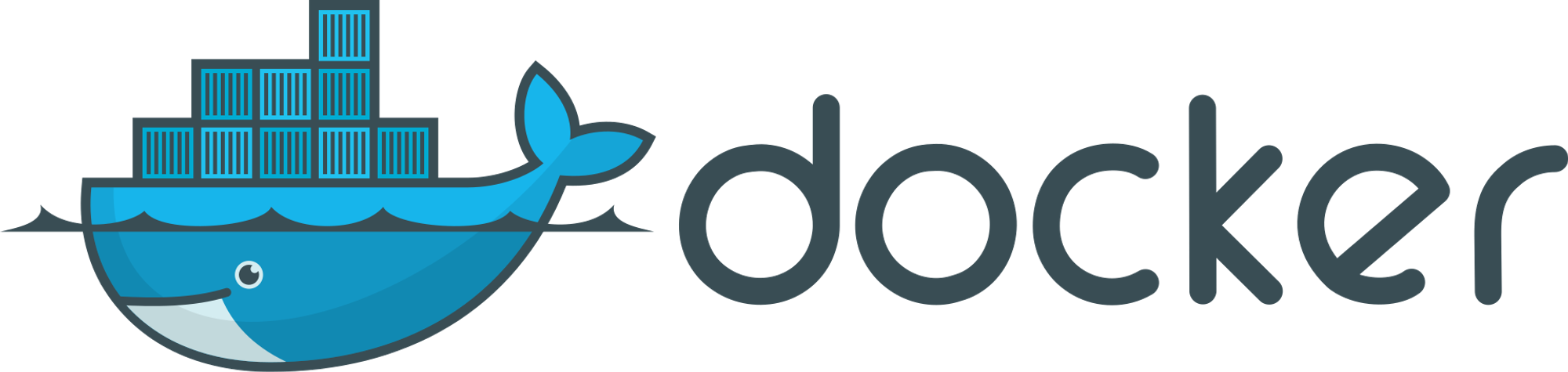
在 dockerhub 搜索所需 docker
0x02 开始安装
以下操作全部在 ServerCat 的容器(Pods)内完成
MariaDB
添加容器并自定义一个名称,这个名字只是在 ServerCat 中的标记。在服务器菜单选中所需服务器。
镜像(Image)填写
mariadb 。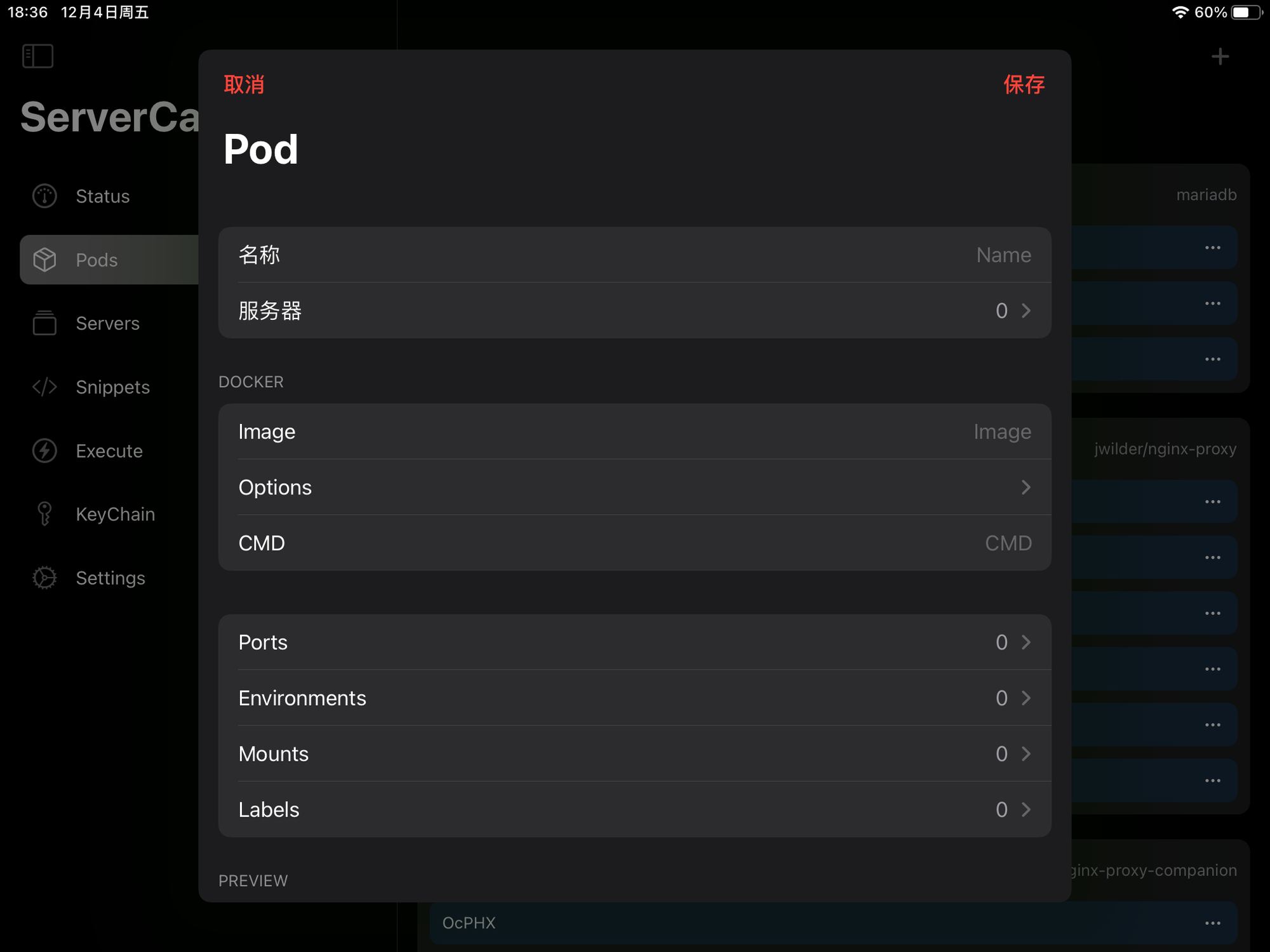
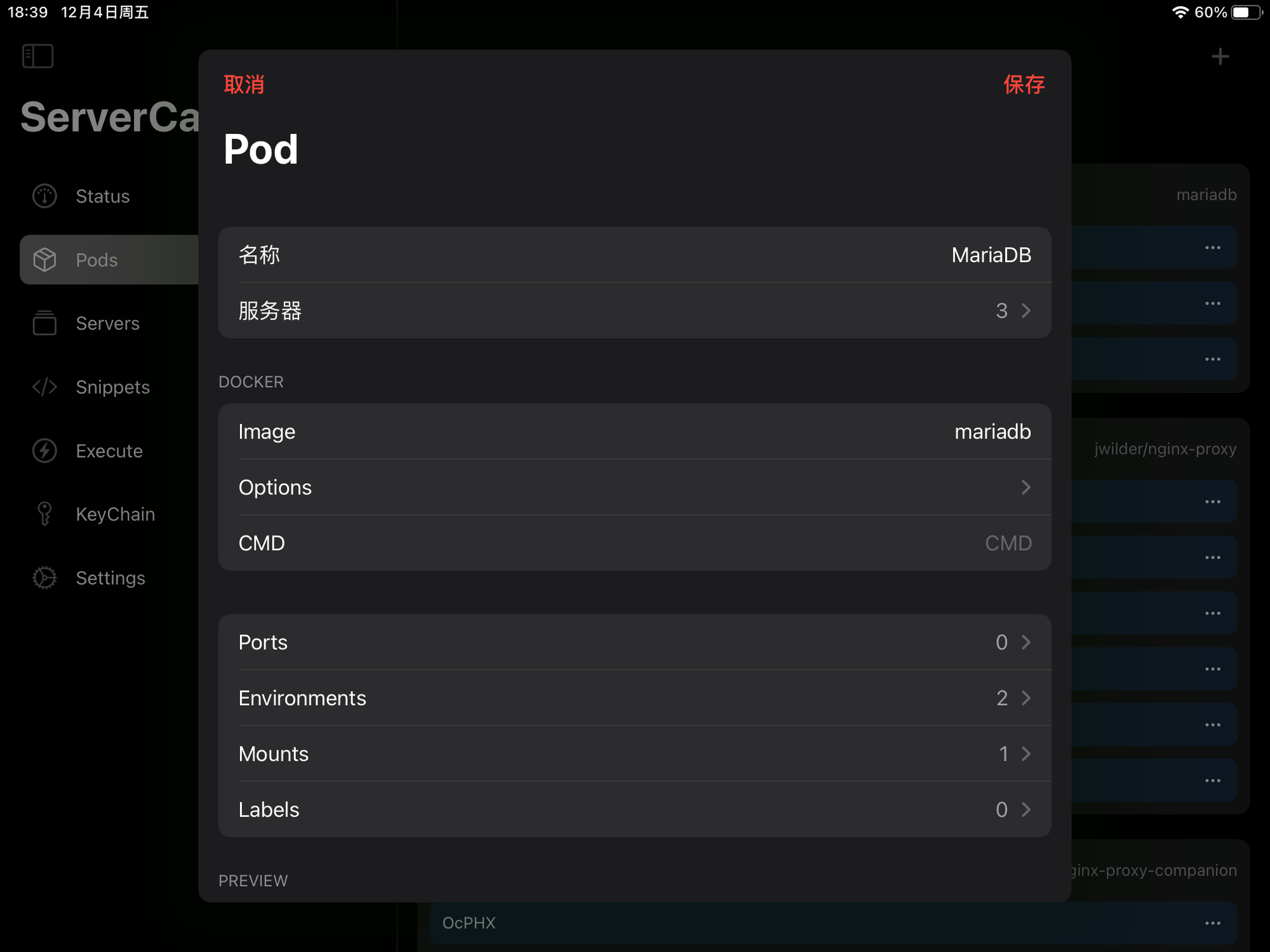
选项(Options)中填写容器名(Container Name),如
mariadb,记住这个名字,后面链接数据库会用到。重启(Restart)选择 always,这个根据需要,一般选 always。
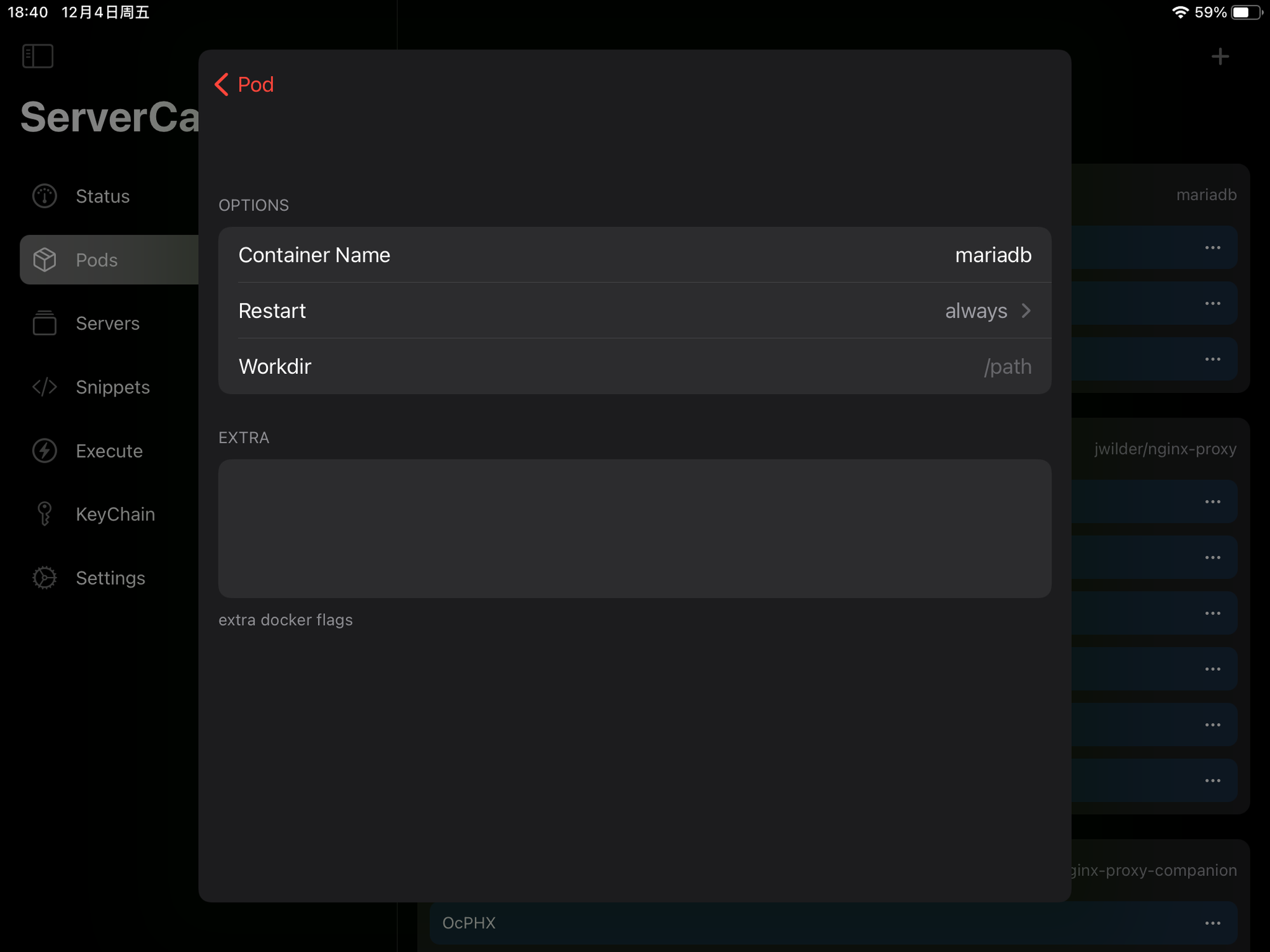
进入环境变量(Enviroment),这里添加两个环境变量:
进入挂载(Mounts),映射一个路径,这样不用进入容器就可以管理数据库:
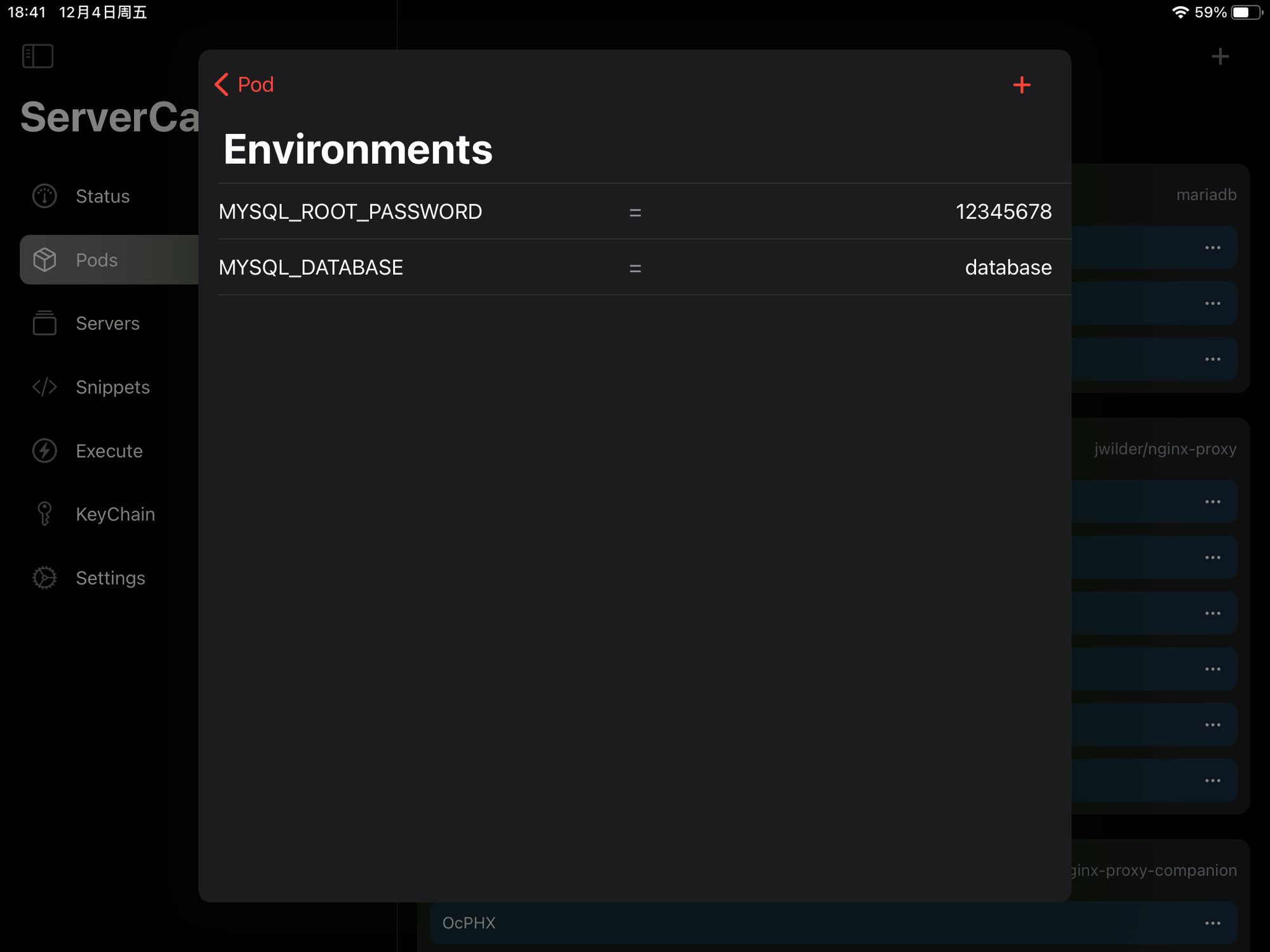
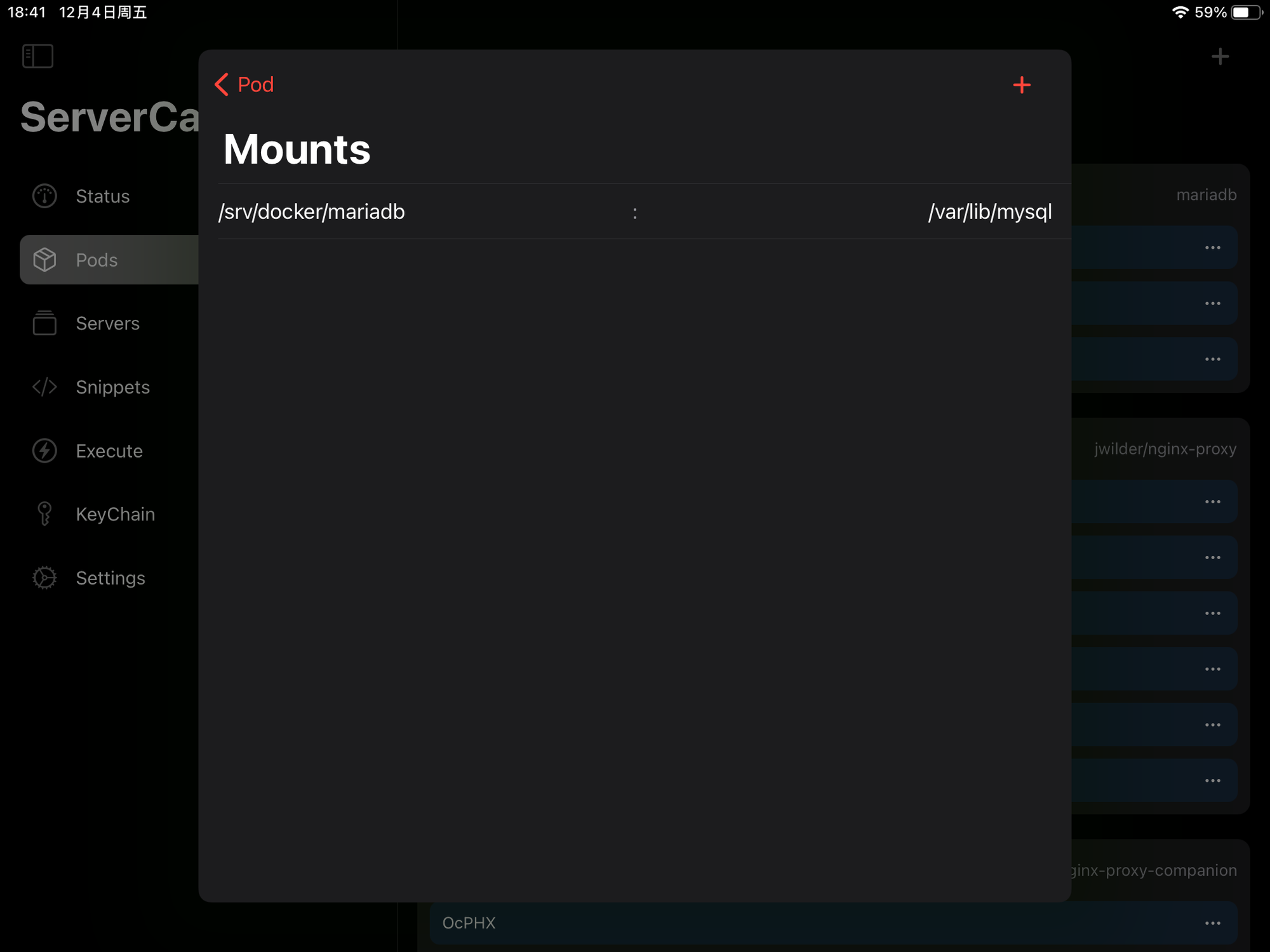
保存这个容器,点击服务器一栏 → 安装。
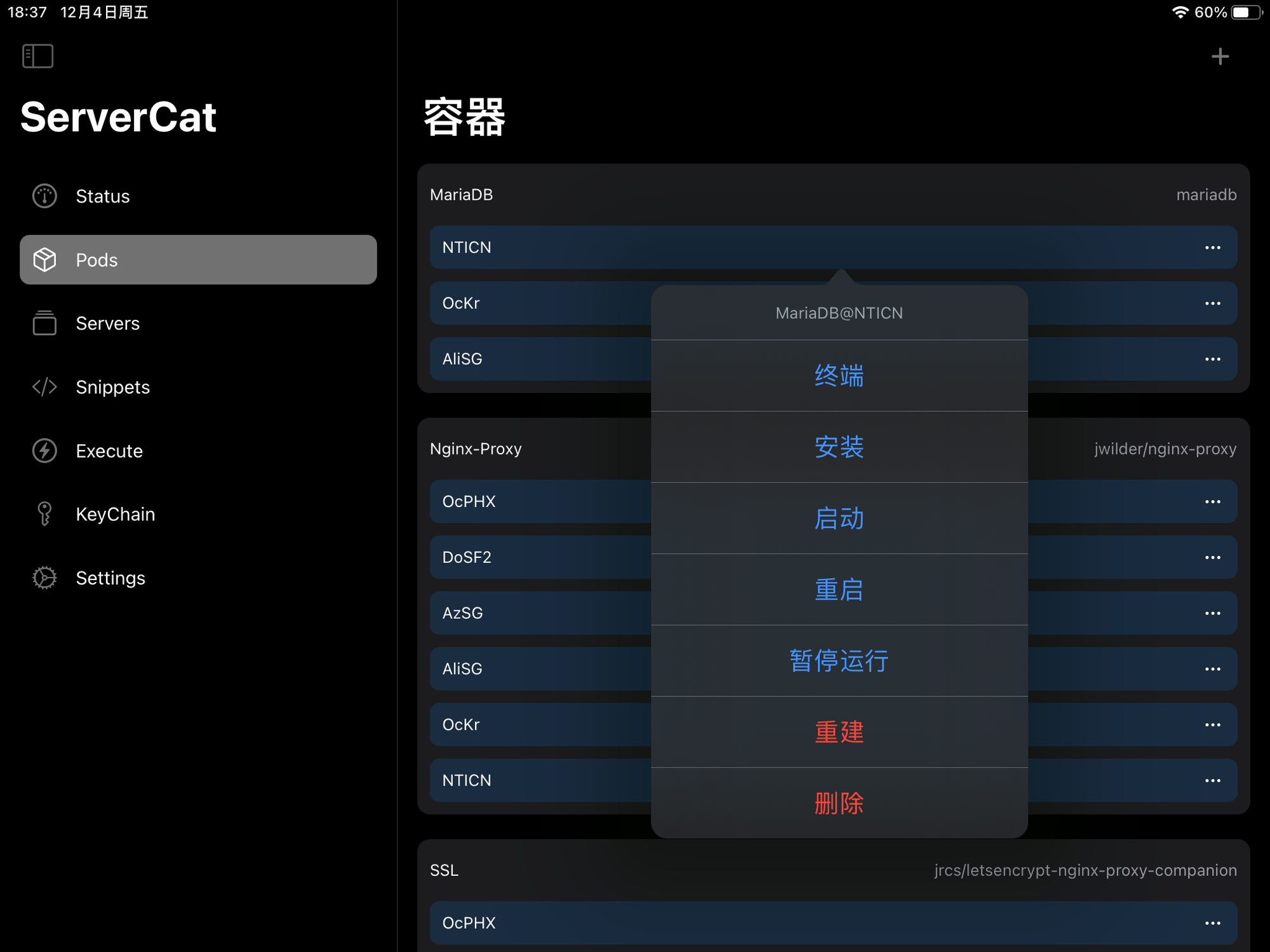
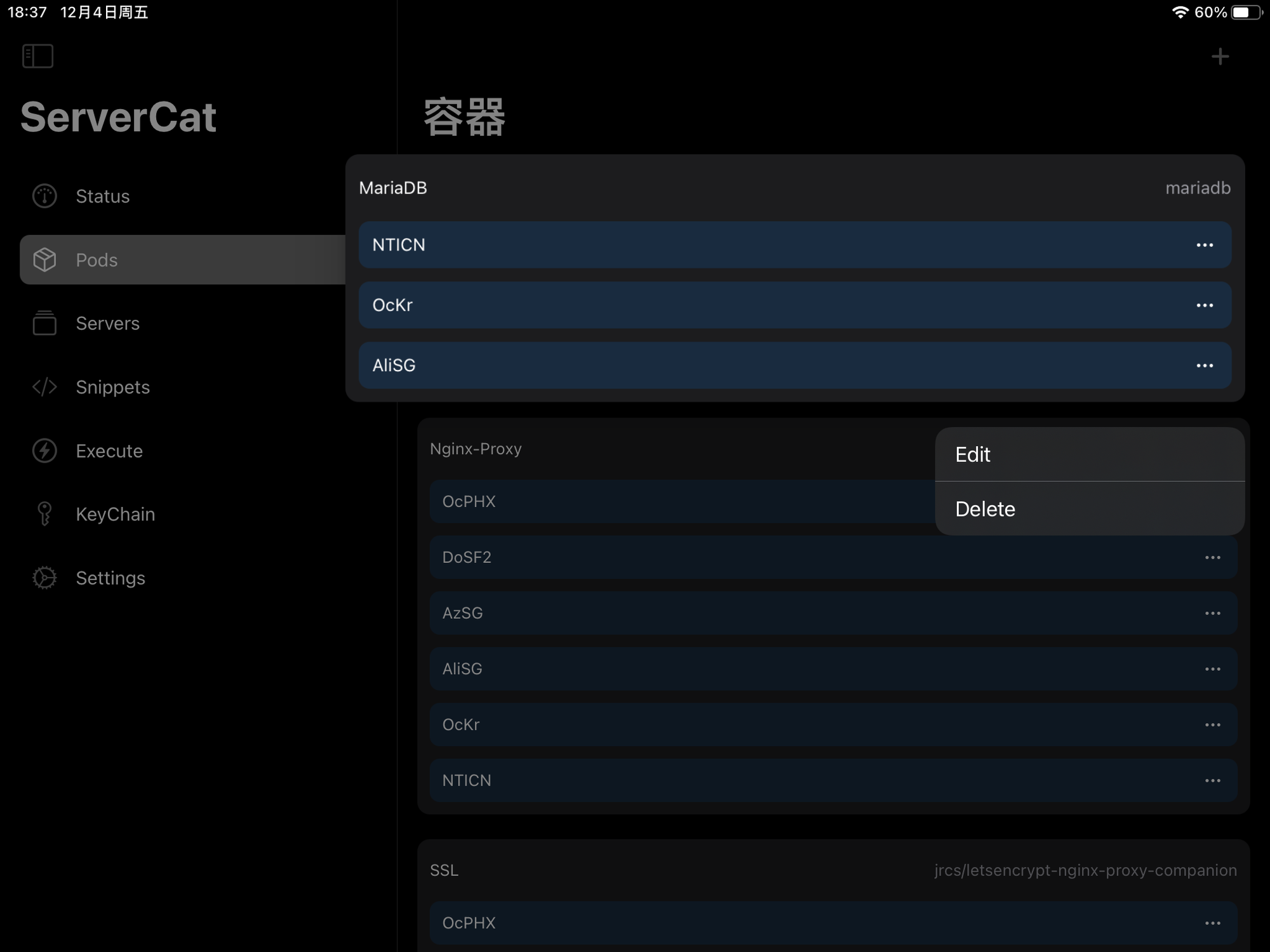
长按容器标签栏,可编辑或删除容器
nginx-proxy
- 🐳
- 添加容器并自定义一个名称,这个名字只是在 ServerCat 中的标记。在服务器菜单选中所需服务器;
- 镜像(Image)填写
jwilder/nginx-proxy; - 选项(Options)中填写容器名,如
nginx-proxy; - 重启(Restart)选择 always,这个根据需要,一般选 always;
- 进入端口(Ports),添加两个端口映射:
80:80和443:443; - 进入挂载(Mounts),映射路径:
- 保存这个容器,点击服务器 → 安装。
WordPress
- 🐳
- 添加容器并自定义一个名称,这个名字只是在 ServerCat 中的标记。在服务器菜单选中所需服务器;
- 镜像(Image)填写
wordpress; - 选项(Options)中填写容器名,如
wordpress; - 重启(Restart)选择 always,这个根据需要,一般选 always;
- 在其它(EXTRA)中加入这样一条:
- 进入环境变量(Enviroment),这里我们添加七个环境变量:
- 进入挂载(Mounts),映射一个路径,这样不用进入容器就可以管理网站原始数据:
- 保存这个容器,点击服务器 → 安装。
letsencrypt-nginx-proxy-companion
- 🐳
- 添加容器并自定义一个名称,这个名字只是在 ServerCat 中的标记。在服务器菜单选中所需服务器;
- 镜像(Image)填写
jrcs/letsencrypt-nginx-proxy-companion; - 选项(Options)中填写容器名,如
SSL; - 重启(Restart)选择 always,这个根据需要,一般选 always;
- 在其它(EXTRA)中加入这样一条:
- 进入挂载(Mounts),映射一个路径:
- 保存这个容器,点击服务器 → 安装。
一个现代网站没有 SSL/TLS 证书实在不像话,这个 Docker 可以自动帮你申请和更新 Let’s Encrypt 证书,非常方便。
至此,你的网站应该可以安全访问了。
phpMyAdmin 有需要请自行安装,方法上面都涉及了。
0x03 除错
查看日志
学会看日志是除错最重要的步骤。
在状态页面点击服务器名称一栏
长按需要除错的容器名称一栏,查看日志(Logs)
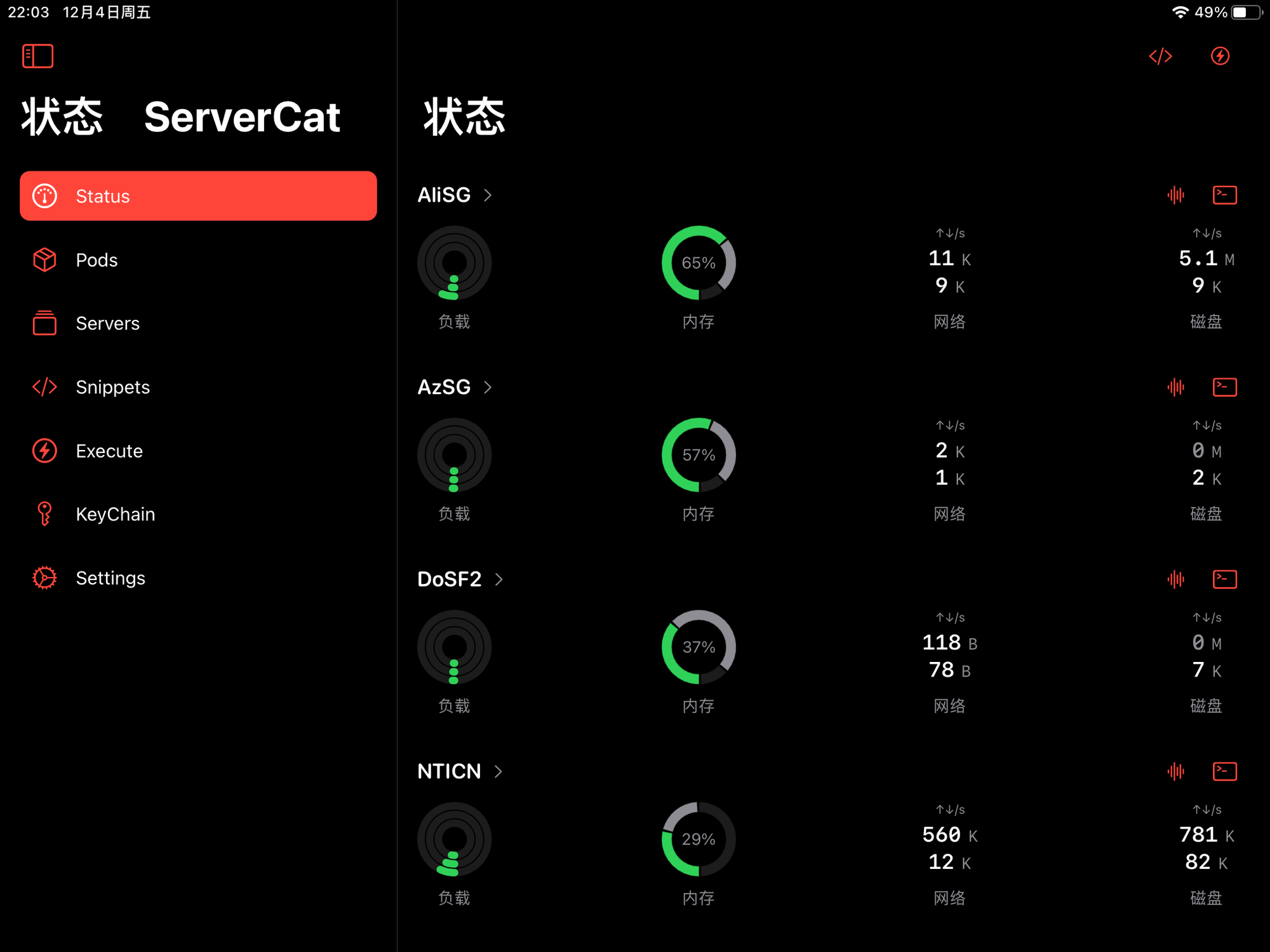
别点歪了😂
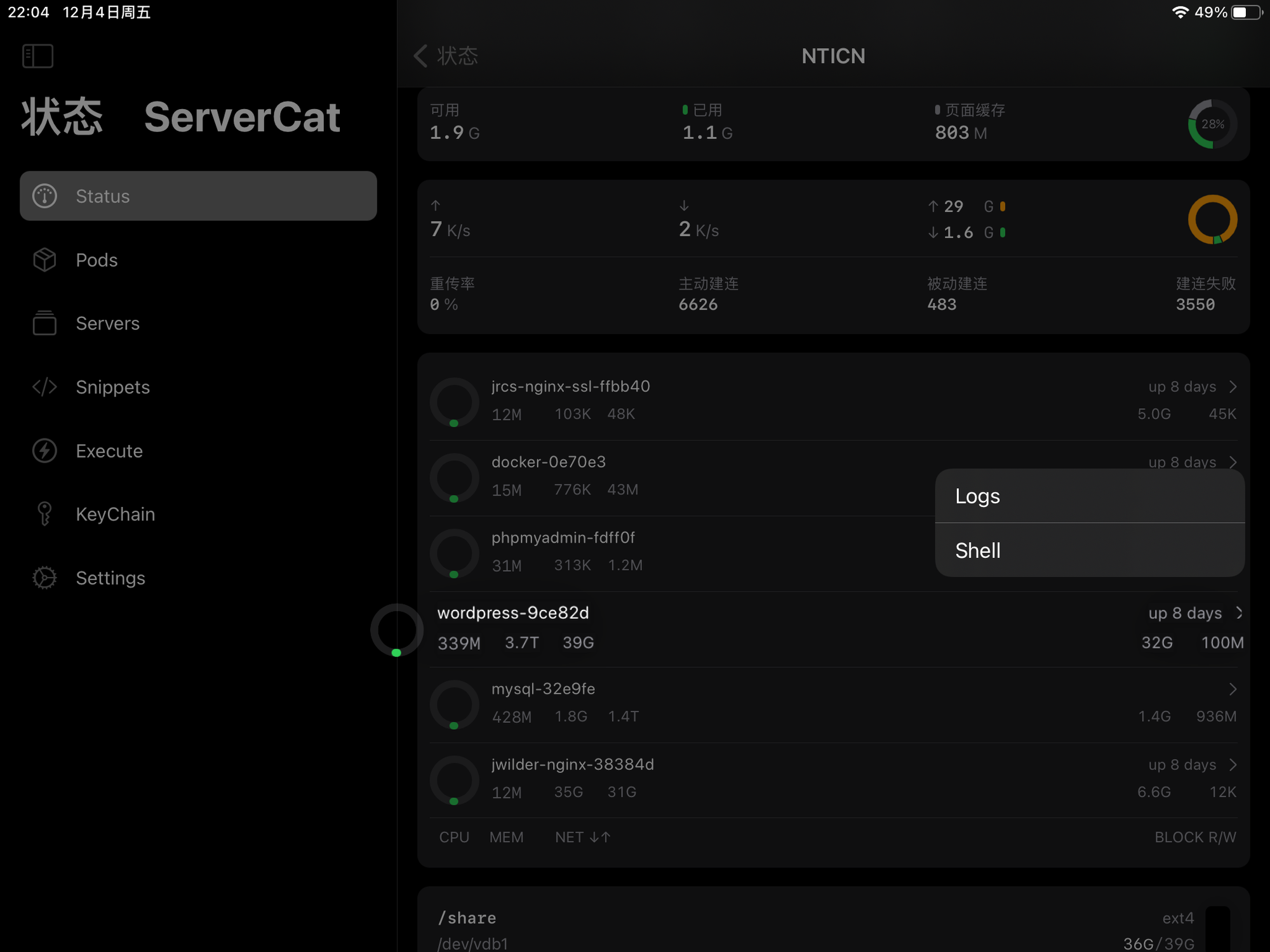
不太好按,日志页面的滚动也有问题
最后,欢迎来 Telegram 交流:https://t.me/daiseax
Enjoy!
0x04 进阶操作(待续)
- 进阶操作(待续)
- ServerCat 和 Hyperapp
## 将自己的数据库恢复到新建数据库中
## 文件夹权限问题
## 上传限制
其他问题参考 Hyperapp 文档
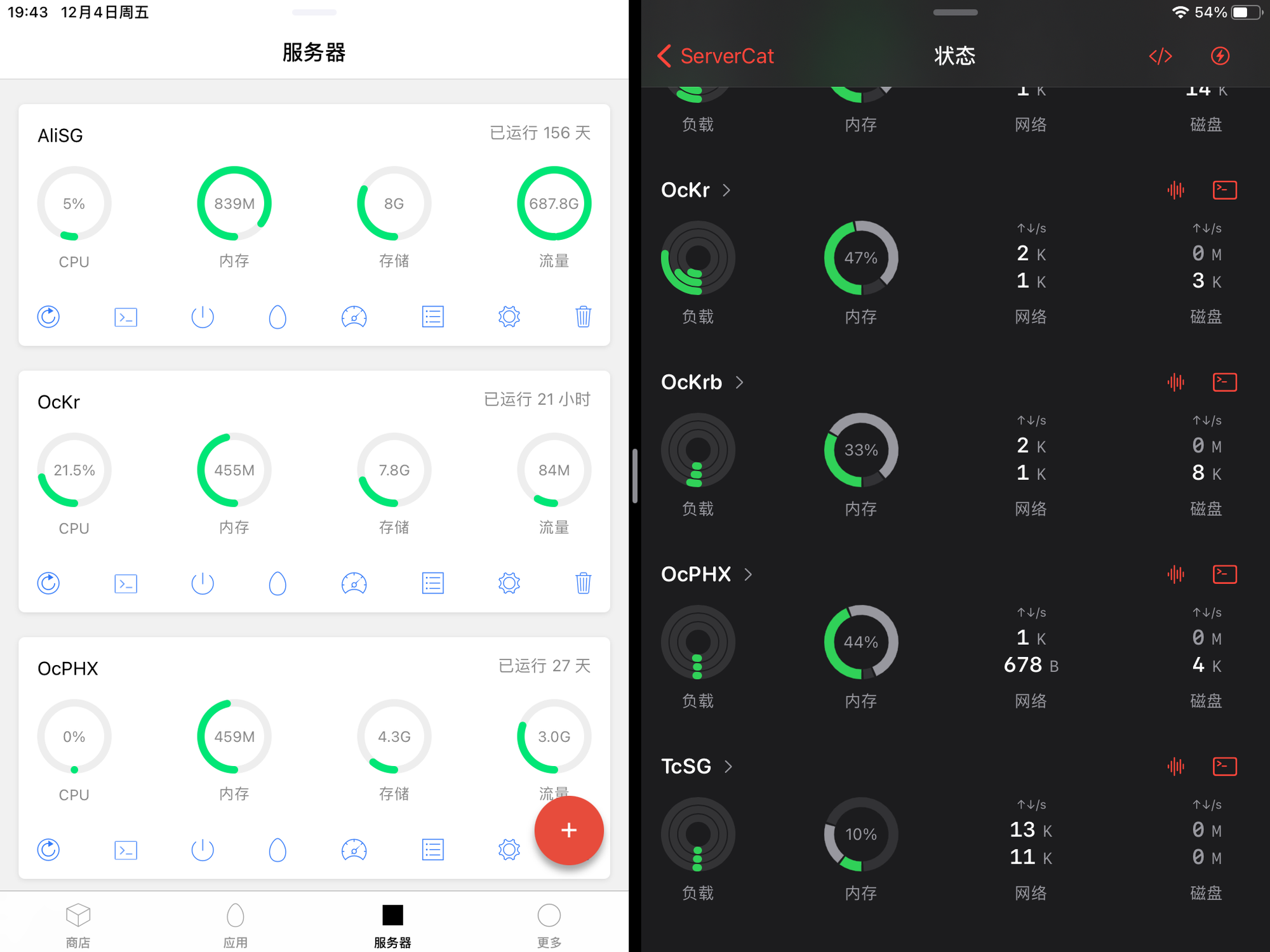
This article is licensed under CC BY-NC-SA 4.0. All rights to the work belong to the author. For commercial use, please contact the author for permission. For non-commercial use, please provide attribution to the source.
Author: Dukewill
Source: blog.daisea.com